Word 2013如何编辑插入的Excel表格
1、首先,打开Word 2013,新建文档

2、其次,点击菜单栏中的“插入”按钮,选择“对象”


3、之后,在“对象”框中选择“由文件创建”,插入Excel表格数据

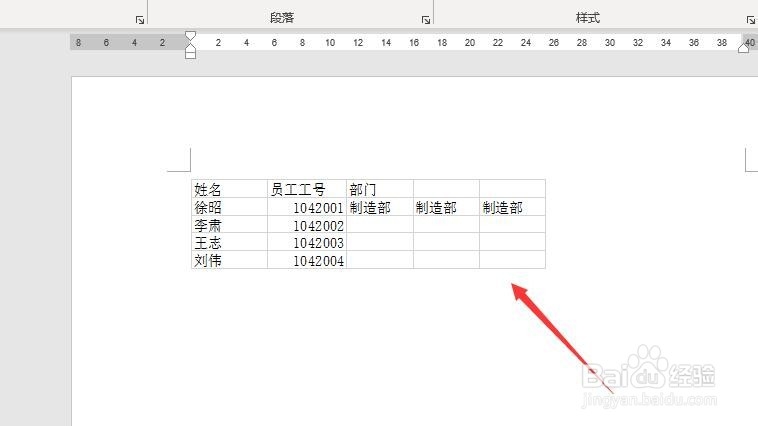
4、再之后,右键单击插入的表格数据,选择“Word Sheet对象”选项
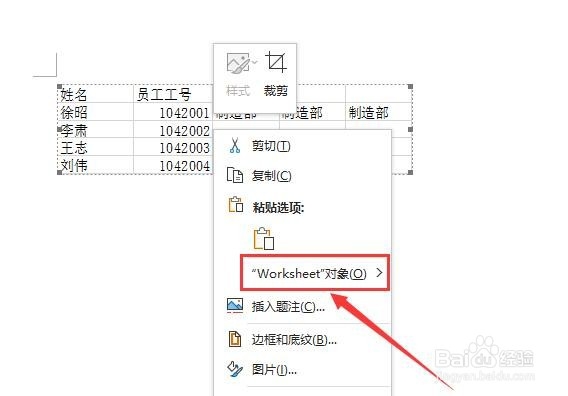
5、最后,选择“Word Sheet对象”中的“编辑”命令即可,最终的效果如图所示
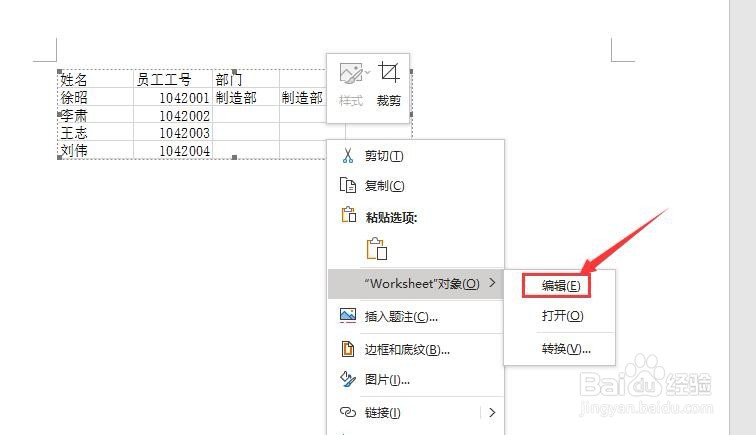
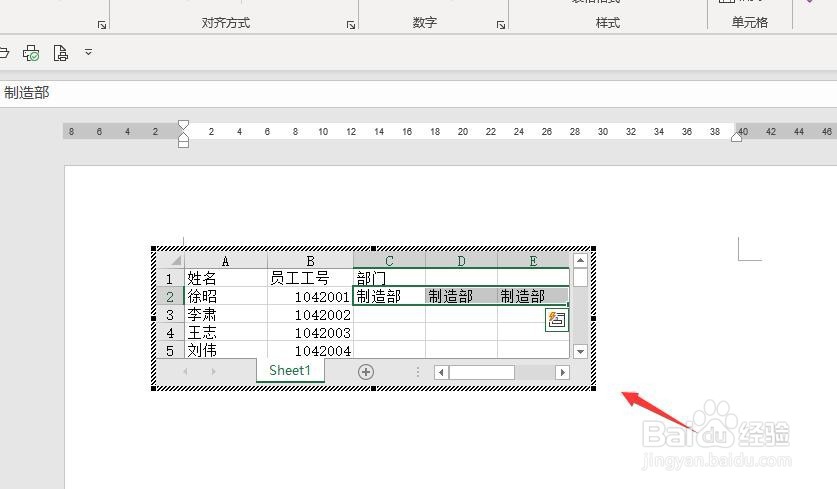
1、打开Word 2013,新建文档
2、点击菜单栏中的“插入”按钮,选择“对象”
3、点击“由文件创建”标签,插入Excel数据
4、选择需要插入的表格数据,点击确定
5、点击“Word Sheet对象”中的“编辑”命令即可

声明:本网站引用、摘录或转载内容仅供网站访问者交流或参考,不代表本站立场,如存在版权或非法内容,请联系站长删除,联系邮箱:site.kefu@qq.com。
阅读量:60
阅读量:58
阅读量:51
阅读量:121
阅读量:119